问题描述:
Windows 7 VPN如何设置代理?
解决方案:
Windows7系统。对于新的系统,有部分用户不知道怎么设置VPN连接,特此写一个教程。
第一:右键点击桌面的“网络”->“属性”后出现下图
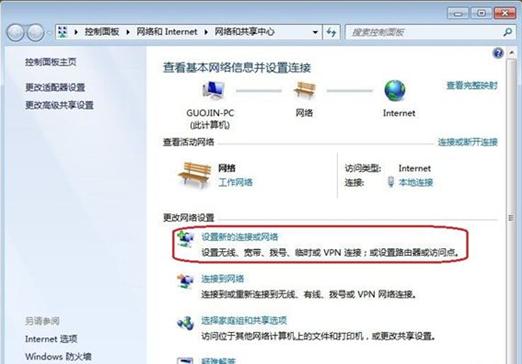
图(1)
单击“设置新的连接或网络”出现
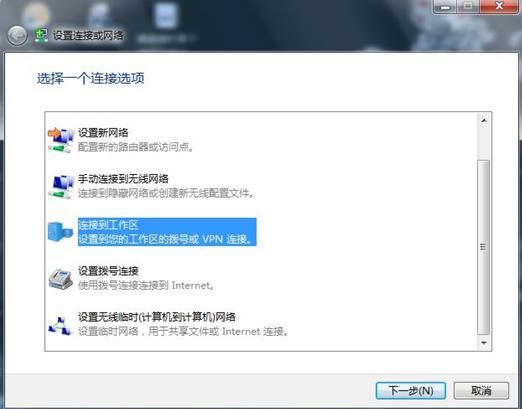
图(2)
选种“连接到工作区”点下一步。如“图3”所显示
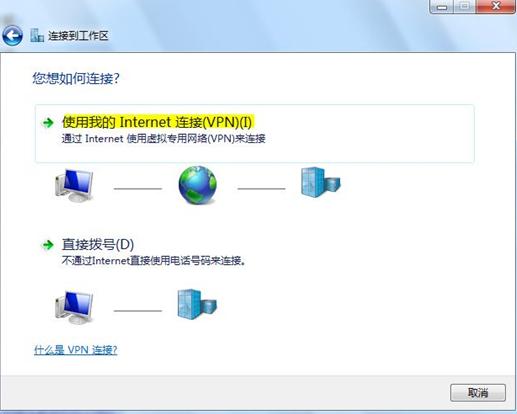
图(3)
单击“使用我的Internet连接(VPN)”,马上就转跳到图(4),如电脑中已经设置了Internet连接,马上就转跳到(5)
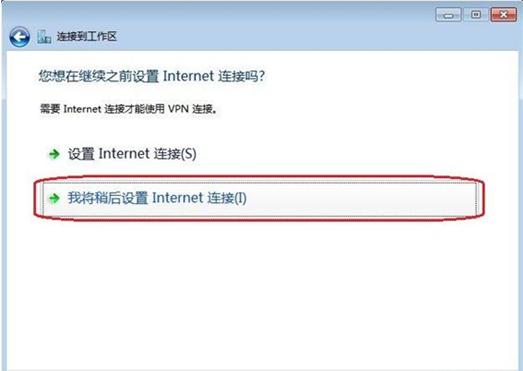
图(4)
在这里我们单击“我将稍后设置Internet连接(I)”
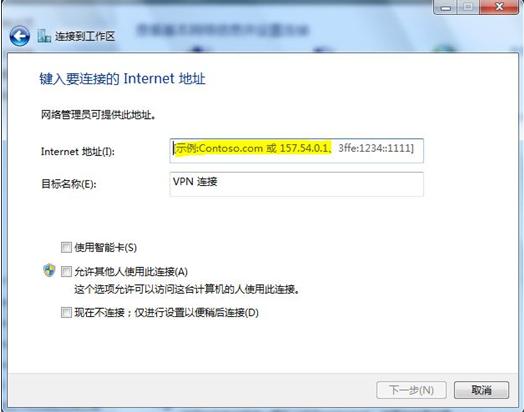
图(5)
在“Internet 地址(I)”填上代理提供的VPN代理IP地址。
(注:如果你没有现成的VPN代理,尝试到网络第三方网站查找,找一个免费VPN代理。有些论坛,例如比较专业的国外游戏论坛,有些游戏论坛每天都免费发布一些VPN代理给大家使用。)
填好IP后,其它东西都不用管它,直接点击下一步。
(注:如果你没有现成的VPN代理,尝试到网络第三方网站查找,找一个免费VPN代理。有些论坛,例如比较专业的国外游戏论坛,有些游戏论坛每天都免费发布一些VPN代理给大家使用。)
填好IP后,其它东西都不用管它,直接点击下一步。
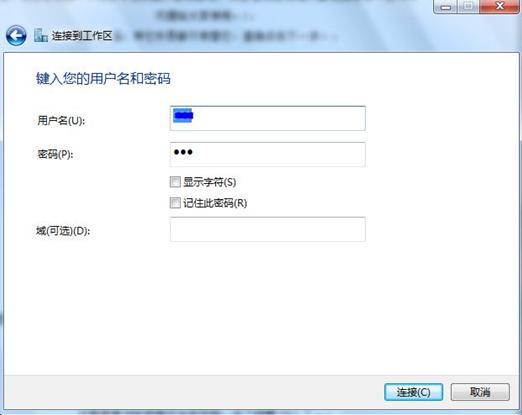
图(6)
这里是填VPN的用户名和密码,点“创建(C)”。
之前没有设置Internet连接提示如图,到这里就完成的连接设置导向。点击“关闭”。
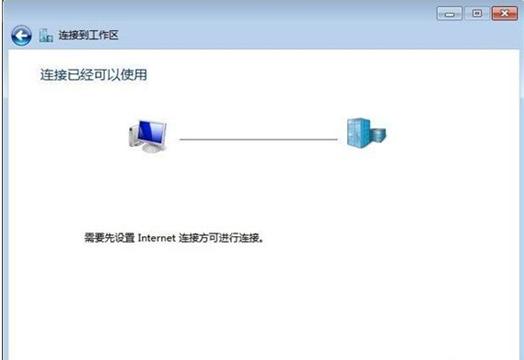
之前没有设置Internet连接提示如图,到这里就完成的连接设置导向。点击“关闭”。
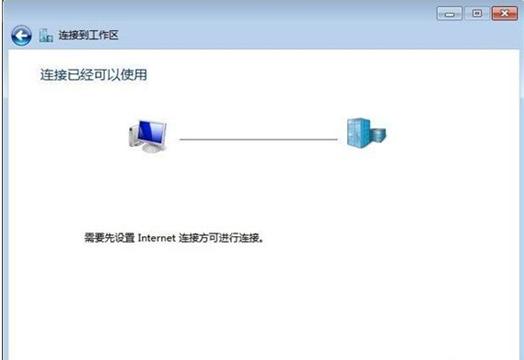
已经设置Internet连接提示如图
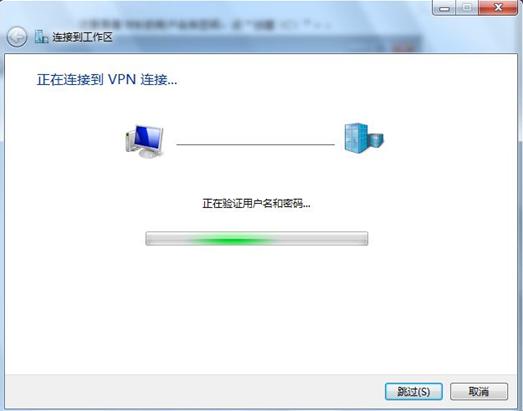
图(7)
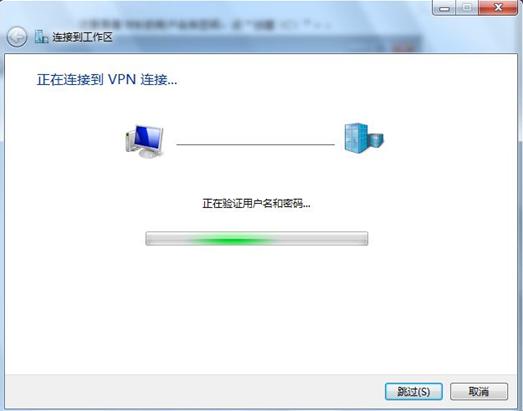
图(7)
到这里就完成的连接设置导向。点击“跳过”。
第二步:
回到桌面右键点击“网络”->“属性”,再点击一下左边的“更改适配器设置”。
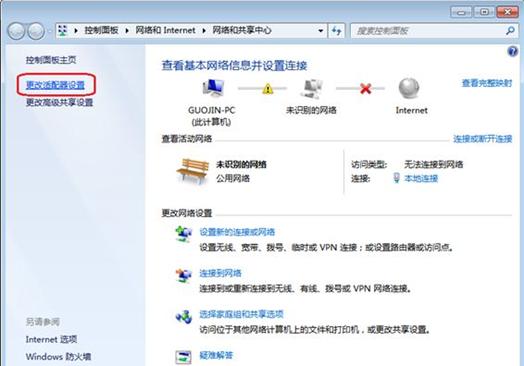
回到桌面右键点击“网络”->“属性”,再点击一下左边的“更改适配器设置”。
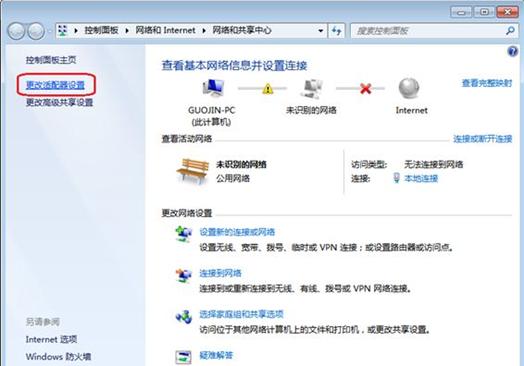
图(8)
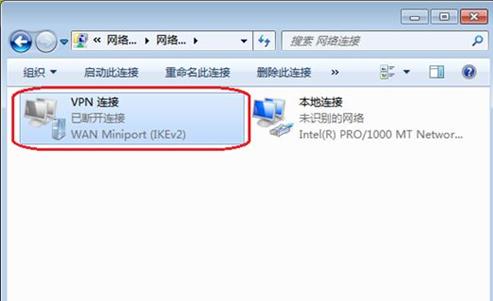
图(9)
找到我们刚才建好的“VPN 连接”双击打开。

图(10)
填写相应代理提供的VPN用户名和密码,“域”可以不用填写。整个过程都设置完成了。现在点击“连接(C)”就可以上游戏、上网冲浪了。
注意
如连接不正常,在VPN连接属性中,在“数据加密(D)”这一项选中“可选加密(没有加密也可以连接)”选好后点击“确定”尝试
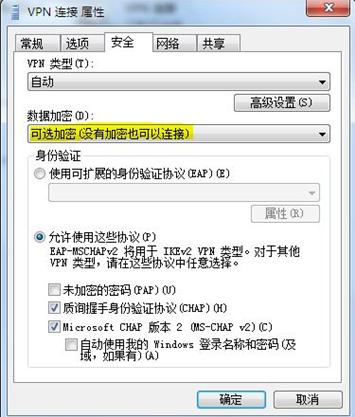
图(11)


